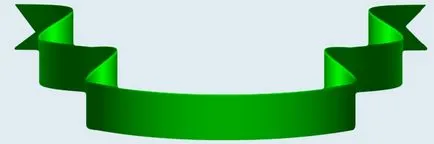Как да си направим празнична панделка в
Как да се направи празнична панделка в paint.net
В този урок ще разгледаме един прост начин да се направи празнична панделка. Такъв урок има на английски форум на английски език тук.
Първо, създаване на нов имидж в paint.net. Създаване на нов прозрачен слой горе. Рисуване върху него се очертаят бъдещите ленти. Можете да използвате paint.net линия или инструменти на кривата. Отне ми три линии, които биха направили точно такава фигура.
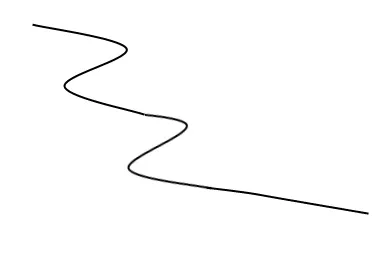
Лентата трябва да е симетрична. Начертайте от другата страна също ще бъде трудно. Ето защо, ние ще направим по-хитър. Копирайте слоя верига. то Хоризонтално, този отбор е в Paint.NET менюто на слоевете. След съгласуване на образа на лентата, която ще очертае за гладка и се сливат слоеве.
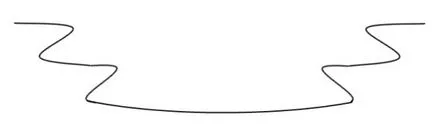
Създайте нов слой. Нанесете paint.net ефект цвят градиент - Multicolorgradient тук с тези настройки. Тези настройки за зелени панделки, ако искате да направите панделка с различен цвят, а след това, съответно, да изберат други цветове.
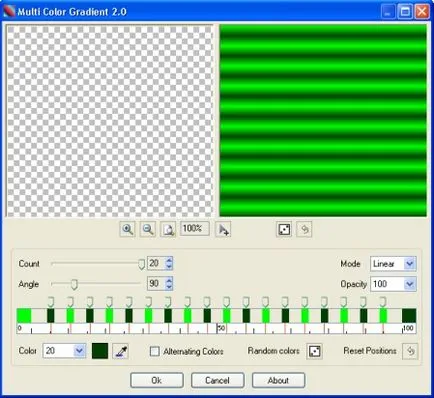
След прилагане на слоя ще изглежда ефект.
Копирайте съдържанието на слой с контура на клипборда (CTRL + C). Изберете слой с градиента и прилага ефект paint.net Alpha маска. Включете ефекта на три кърлежи горната и долната част, се оказа.
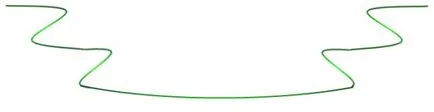
Копирайте слоя с цветен контур и видимостта на слоевете черно-бял контур, изключете или дори премахване на този слой, той вече не е необходима.
Нанесете върху долните два слоя цветен контур ефект paint.net пътека а. В действителност параметри ъгъл от 270 градуса, а разстоянието би означавало, ширина на лентите.
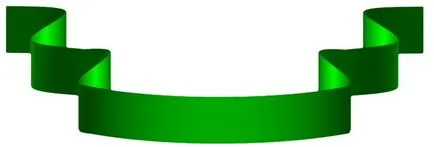
Задайте режима на смесване за допълване с цветен контур като "Color Dodge" или "Color Burn" е по-скоро като него. Тя може да се прилага към този слой също стандарт ефект paint.net «Gaussian Blur."

Можете да го направите за панделка груби ръбове. Например, слоят с лентата да изберете площ от квадратна форма. След това го включете инструмент paint.net придвижете маркерът - десен бутон на мишката.
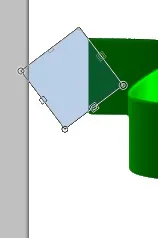
И да премахнете тази област. Повторете същото и за дясната страна на лентата.